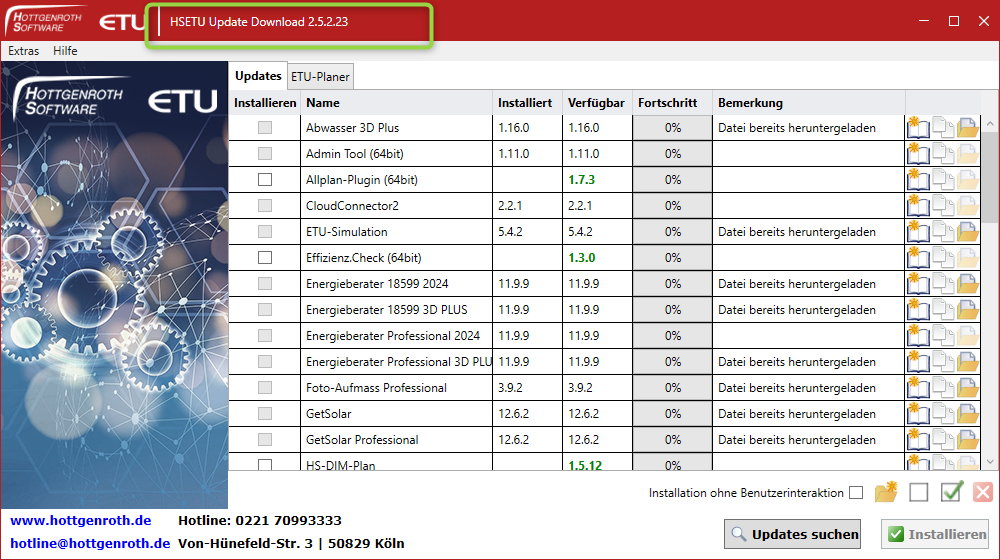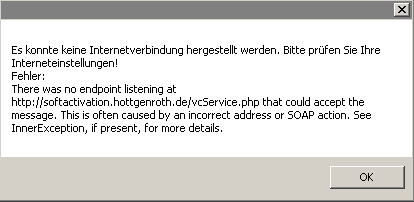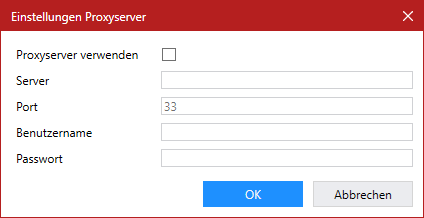Für die Installation von Vollversionen oder Updates wird das Programm HSETU Update Download verwendet, dies kann im persönlichen Downloadbereich auf unserer Website heruntergeladen werden.
Hinweis
Schritt-für-Schritt Videoanleitung und PDF:
Hier finden Sie auch eine Schritt-für-Schritt Anleitung als PDF
Hott-Tipp
Die Software HSETU Update Download aktualisiert sich in regelmäßigen Abständen selbst, beim Start erhält der Anwender über eine neue Version eine entsprechenden Hinweis. Achten Sie darauf, dass die Versionsnummer unter Hilfe/Info mit der auf der Homepage übereinstimmt.
Probleme mit dem HSETU Update Download? Zugangsdaten werden nicht erkannt
Hinweis
Eine Installation ist erst ab Windows 8.1 möglich
Erhalten Sie bei der Suche nach Updates eine Hinweismeldung, dass Ihre Zugangsdaten nicht korrekt sind prüfen Sie bitte folgendes:
- überprüfen Sie, ob es sich bei dem HSETU Update Download, um die aktuelle Programmversion handelt, die Version sehen Sie in der Menüzeile s. Beispielbild.
Falls diese Version nicht aktuell ist, können Ihre Zugangsdaten unter Umständen nicht erkannt werden. Bitte laden Sie dann über Ihren persönlichen Downloadbereich auf unserer Internetseite diesen herunter.
2. Wenn Sie Punkt 1 geprüft haben und weiterhin die Meldung erhalten, überprüfen Sie die Zugangsdaten auf Ihre Richtigkeit (besonders Groß-/Kleinschreibung). Falls dies keine Abhilfe schafft, empfehlen wir Ihnen Ihre Zugangsdaten über unsere Homepage einmal zurückzusetzen. Sie erhalten dann ein neues Passwort mit dem Sie sich anmelden können.
Weitere Problemstellungen können sein:
- Sie können das Produkt mit einem Haken aktivieren, aber der Updater beendet sich, sobald Sie auch "installieren" klicken → zu wenig Speicherplatz auf der Festplatte, bitte wählen Sie einen andere Festplatte aus oder Speicherplatz vergrößern.
Verwendung des HSETU Update Download in Verbindung mit Proxyservern oder Scripten.
In einigen Fällen erscheint folgende Fehlermeldung beim Start der Anwendung:
Diese Meldung erscheint normalerweise, wenn keine Internetverbindung hergestellt werden kann. Möglicherweise wird ein Proxyserver o.ä. im Unternehmen verwendet.
Proxyserver einstellen
Es gibt zwei Einstellungen für einen Proxy (je nachdem ob ein Script verwendet wird, oder nicht)
Die erste ist über Extras→ Einstellungen Proxyserver einstellbar (in der Regel wird diese Einstellung gesetzt wenn kein Script vorhanden ist).
Hier werden die Einstellungen des Proxyserver hinterlegt.
Eine weitere Einstellung ist direkt über die Config-Datei des HSETU-Update-Download möglich (wenn ein Script eingesetzt wird):
Hierfür bitte in der Datei "C:\Program Files (x86)\HSETU\Updater\Hsetu.Update.Download.exe.config" die Einträge Ihres Proxys setzten, z.B.:
Proxyaddress = Proxy von Ihnen
Hier der Link zur offizielle Dokumentation (Quelle Microsoft):
https://msdn.microsoft.com/de-de/library/kd3cf2ex(v=vs.110).aspx
Zudem werden dann noch die folgenden Host’s genutzt (diese können in der Firewall als Ausnahme eingetragen werden):
hottgenroth.de
authservice.hottgenroth.de
licenseservice.hottgenroth.de
updates.hottgenroth.d
Diese Einstellungen sollten IT-seitig von Ihnen vorgenommen werden, sollte weiterhin keine Verbindung möglich sein, benötigen wir eine detaillierte Systemkonfiguration an hotline@hottgenroth.de
Sollte keine Verbindung möglich sein, kann dies daran liegen, dass IPV4 deaktiviert ist. Um dies auszuschließen, können Sie z.B. folgende Eingabe tätigen:
Alte Downloaddateien löschen
Sie können die nicht benötigen Downloaddateien regelmäßg löschen, wenn Sie die Installation vorgenommen haben.
Standardmäßg werden die Downloads in dem Ordner C:\Users\Public\Downloads\HSETU abgelegt, die Größe des Ordners nimmt laufend zu, wenn die alten Dateien nicht gelöscht werden.
Hierzu, können Sie entweder den Inhalt des Ordners HSETU leeren oder die Funktion über den HSETU Update Download nutzen.
Kundenservice Sollten Sie weitere Hilfe benötigen, senden Sie uns Ihr Anliegen gerne über das HilfeCenter. Wir sind zu den üblichen Geschäftszeiten für Sie erreichbar. Unsere Geschäftszeiten finden Sie hier: Startseite